Vi har modtaget mange spørgsmål om kortlægning af et drev fra XP til Windows 7 for let at få adgang til data. I dag ser vi på, hvordan man kortlægger et drev i Windows 7, og hvordan man kortlægger til et XP-drev fra Windows 7.
Med den nye hjemmegruppefunktion i Windows 7 gør det deling af data mellem computere meget lettere. Men du skal muligvis kortlægge et netværksdrev, så du kan gå direkte ind i en mappe for at få adgang til dets indhold. Kortlægning af et netværksdrev kan lyde som “IT-samtale”, men processen er ret let.
Kort netværksdrev i Windows 7
Bemærk: Alle computere, der bruges i denne artikel, er en del af den samme arbejdsgruppe på et hjemmenetværk.
I dette første eksempel kortlægger vi et andet Windows 7-drev på netværket. Åbn Computer, og klik på Map Network Drive fra værktøjslinjen.

Alternativt i Computer kan du trykke på "Alt + T" for at trække værktøjslinjen op og klikke på Værktøjer \ Kort netværksdrev.

Giv det nu et tilgængeligt drevbogstav, skriv stien, eller gennemse den mappe, du vil kortlægge til. Marker afkrydsningsfeltet ud for Forbind igen ved login hvis du vil have den tilgængelig efter en genstart, og klik på Udfør.
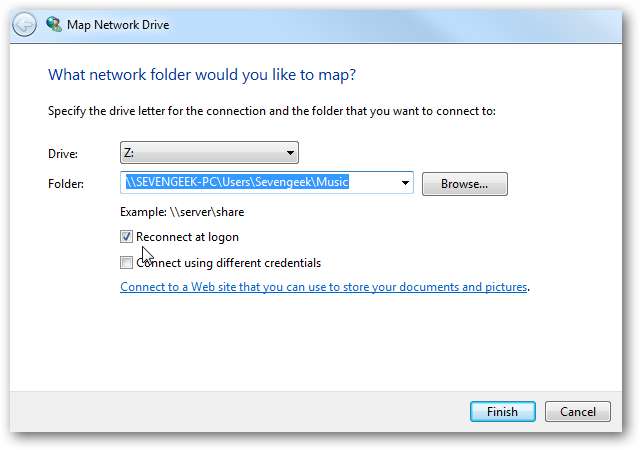
Hvis begge maskiner ikke er en del af den samme hjemmegruppe, kan du blive bedt om at indtaste et brugernavn og en adgangskode. Sørg for og marker afkrydsningsfeltet ud for Husk mine legitimationsoplysninger hvis du ikke vil logge ind hver gang for at få adgang til det.
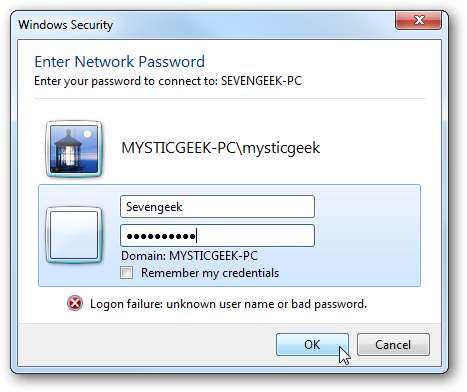
Drevet kortlægges, og indholdet af mappen åbnes.
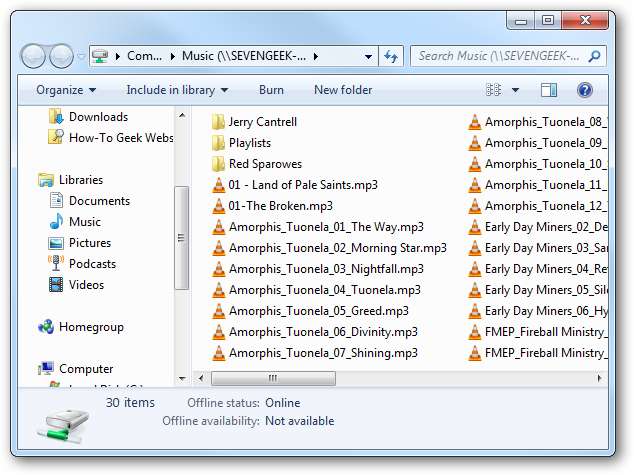
Når du kigger i Computer, kan du se det kortlagte drev under netværksplacering.
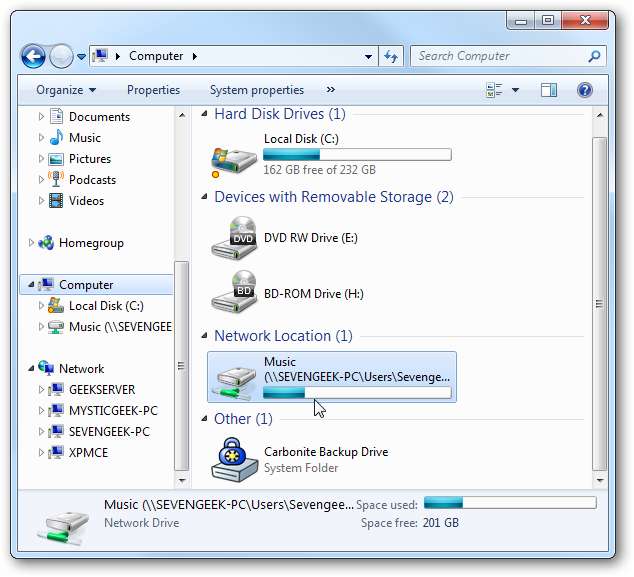
Denne proces fungerer, hvis du også vil oprette forbindelse til et serverdrev. I dette eksempel kortlægges vi til et Home Server-drev.
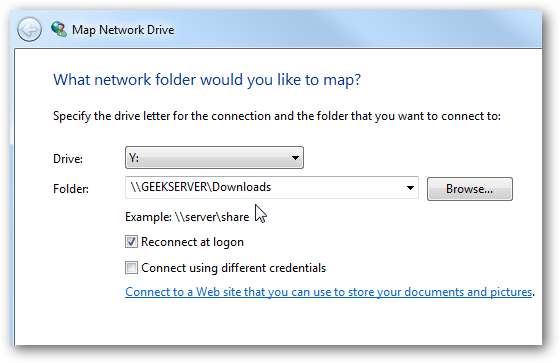
Kortlæg et XP-drev til Windows 7
Der kan være tidspunkter, hvor du har brug for at kortlægge et drev på en XP-maskine på dit netværk. Der er ekstra trin, du skal tage for at få det til at fungere.
Her ser vi på det problem, du støder på, når du prøver at kortlægge til en XP-maskine, hvis tingene ikke er konfigureret korrekt. Hvis du prøver at gennemse din XP-maskine, får du vist en meddelelse om, at du ikke har tilladelse.
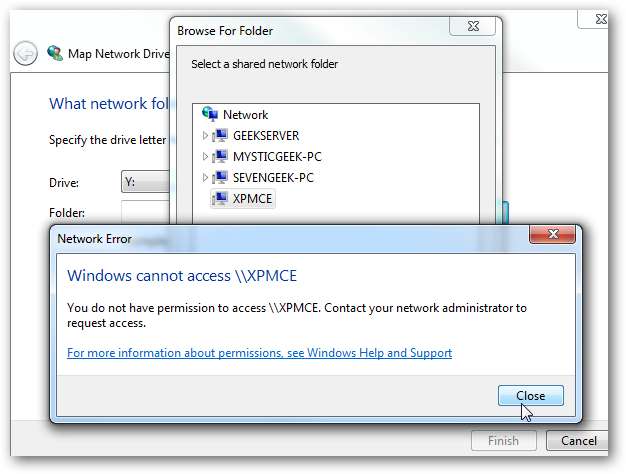
Eller hvis du forsøger at indtaste stien direkte, bliver du bedt om at angive et brugernavn og en adgangskode, og irritationen er, uanset hvilke legitimationsoplysninger du lægger i, kan du ikke oprette forbindelse.
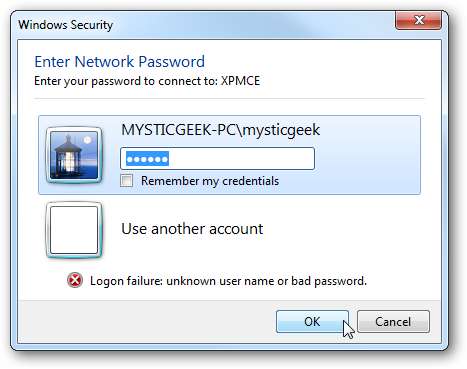
I dette eksempel kortlægger vi fra en Windows 7 x64 Ultimate-maskine til en XP Media Center Edition-bærbar computer på en trådløs forbindelse, hvor hver maskine har forskellige adgangskoder.
For at løse problemet er vi nødt til at konfigurere den lokale Windows 7-konto som bruger på XP-maskinen og gøre det til en del af gruppen Administratorer for at få adgang til hele drevet. Højreklik på Denne computer, og vælg Administrer.
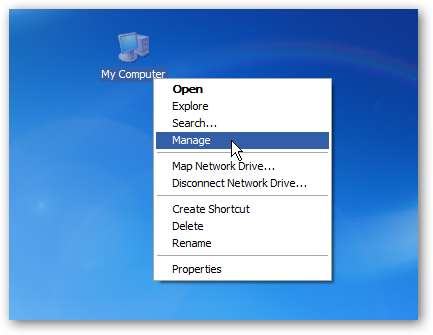
Udvid Lokale brugere og grupper under Computeradministration, og klik på mappen Brugere. Højreklik på et tomt område, og klik Ny bruger .
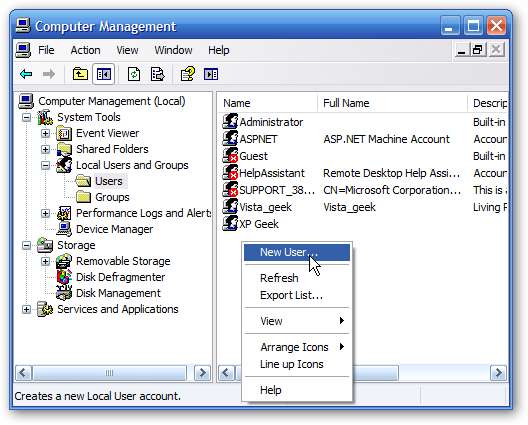
Tilføj brugeroplysningerne, fjern markeringen Brugeren skal ændre adgangskoden ved næste login , og tjek derefter Adgangskoden udløber aldrig klik derefter på Opret.
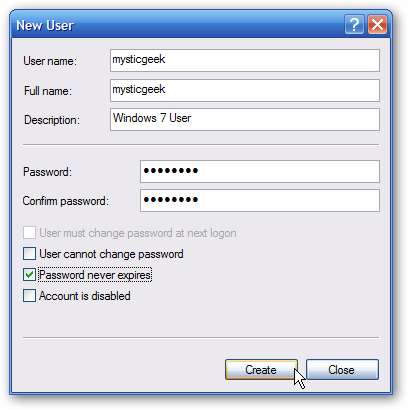
Luk ud af skærmen Ny bruger, så får du vist den bruger, du oprettede, på listen. Når brugeren er tilføjet, skal du muligvis genstarte XP, inden du fortsætter til næste trin.
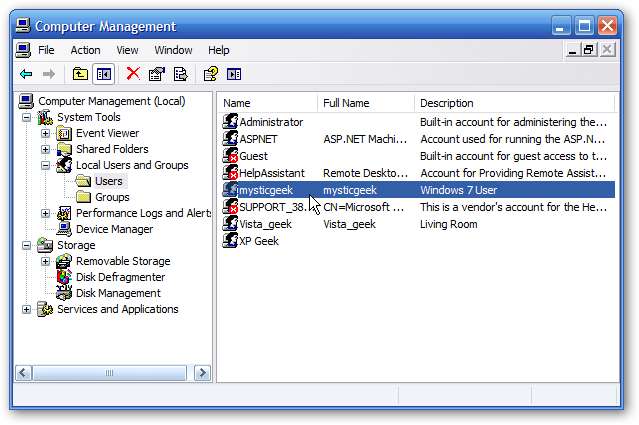
På dette tidspunkt skal du være i stand til at få adgang til de delte mapper på XP-maskinen, men ikke hele drevet. Her gennemser vi til XP Media Center Edition-maskinen.
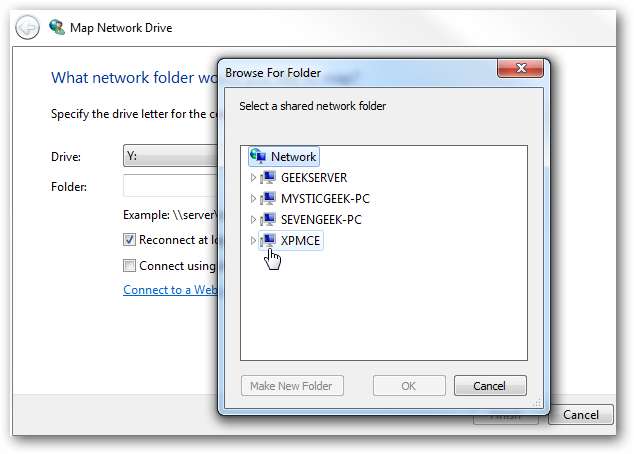
Nu kan vi indtaste det brugernavn og den adgangskode, vi lige har oprettet.
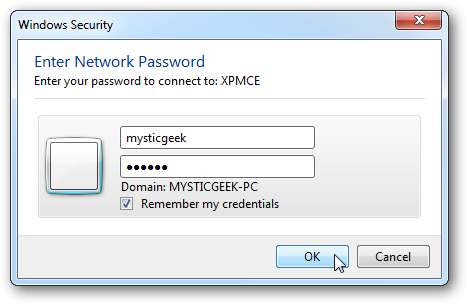
Nu kan vi gennemse og kortlægge specifikke delte mapper på XP-maskinen.
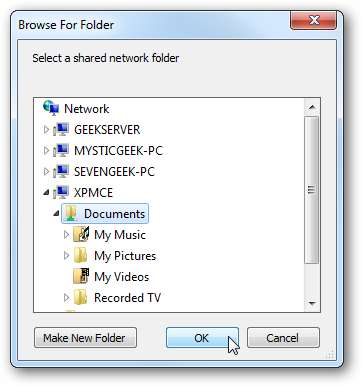
Men når vi prøver at kortlægge hele drevet, får vi irritationen over ikke at kunne logge ind ...
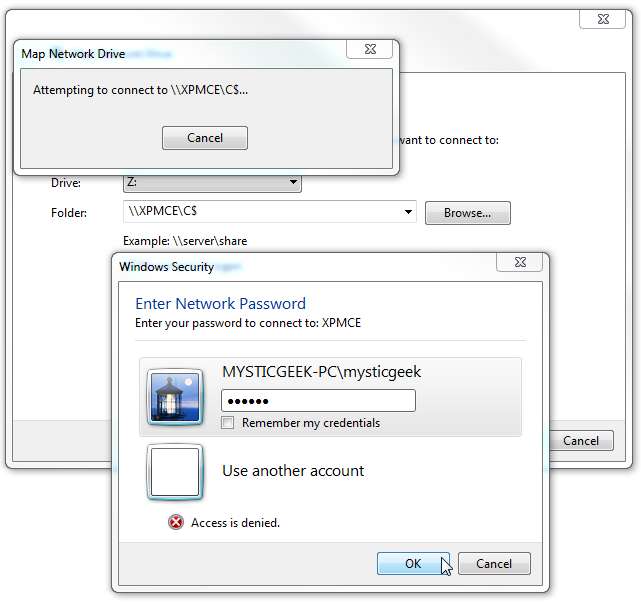
For at få adgang til hele drevet er vi nødt til at gøre brugeren til en del af gruppen Administratorer. Så gå tilbage til Computerstyring \ Lokale brugere og grupper \ Grupper, dobbeltklik derefter på Administratorer.
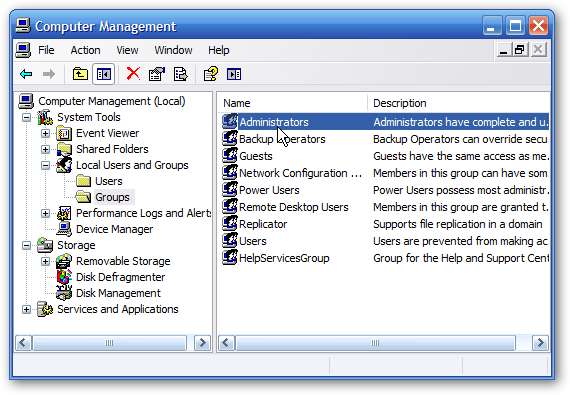
Klik på knappen Tilføj i vinduet Administratoregenskaber.
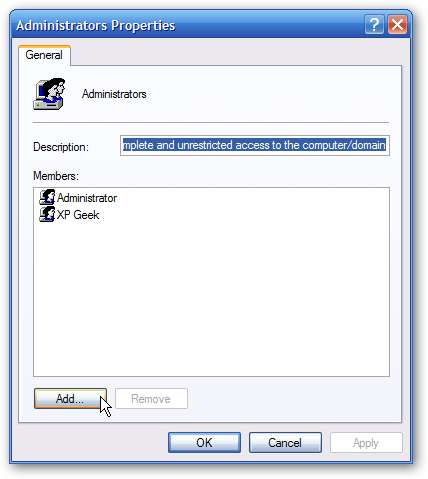
Indtast den nye bruger, du oprettede, og klik på OK. En nem måde at gøre dette på er at indtaste navnet på den bruger, du oprettede, og derefter klikke på Kontroller navne, så stien indtastes for dig.
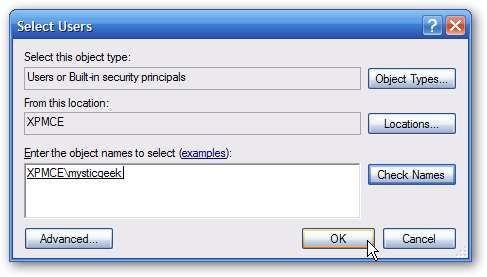
Nu ser du brugeren som medlem af gruppen Administratorer ... klik på Ok.
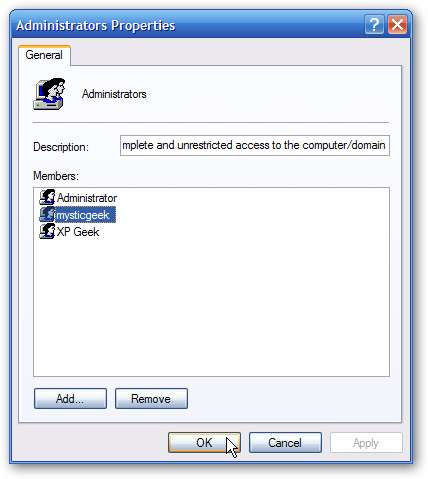
Nu kan vi kortlægge til hele drevet. Indtast i drevstien, hvor det i dette eksempel er "\\ XPMCE \ C $" - Glem ikke "$" -tegnet efter det lokale drevbogstav.
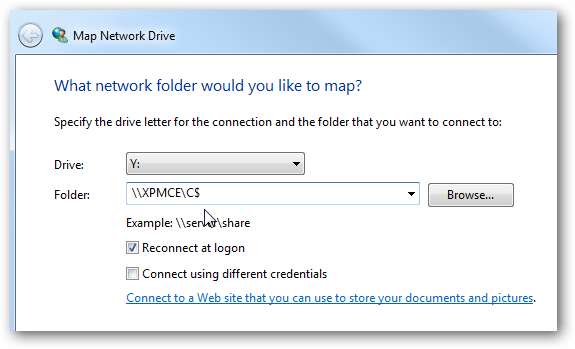
Log derefter ind ...
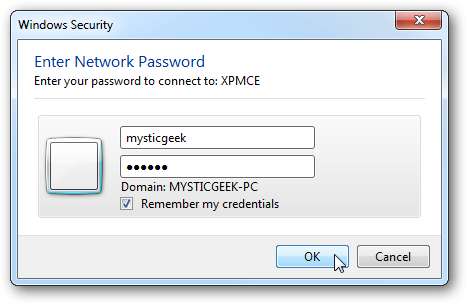
Igen åbner drevets indhold dig adgang.
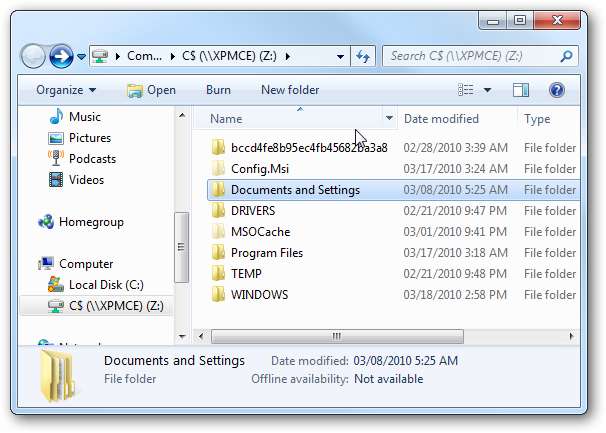
Her kan du se, at vi har to drev kortlagt. Den ene til den anden Windows 7-maskine på netværket og den anden til XP-computeren.
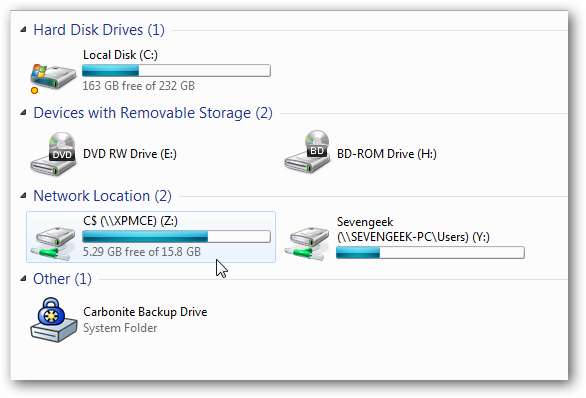
Hvis du nogensinde vil frakoble et drev, skal du bare højreklikke på det og derefter afbryde forbindelsen.
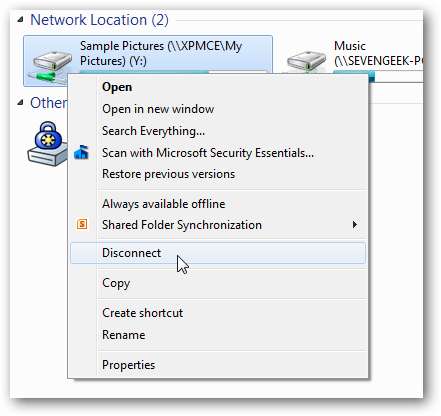
Der er flere scenarier, hvor du måske vil kortlægge et drev i Windows 7 for at få adgang til specifikke data. Det tager lidt arbejde, men du kan også kortlægge et XP-drev fra Windows 7. Dette er praktisk, hvor du har et netværk med forskellige versioner af Windows, der kører på det.







